Tajuk Artikel: Cara Menjadikan Video Lebih Berkualiti di Instagram [Cara Boleh Dipercayai]
Adakah anda salah seorang daripada mereka yang suka memuat naik dan berkongsi video di platform media sosial? Hari ini, menyiarkan video di akaun media sosial kami adalah biasa dilakukan. Apabila anda menatal ke akaun media sosial anda, anda akan melihat kandungan video yang berbeza dimuat naik oleh rakan internet anda. Anda boleh memuat naik video dari tempat atau acara yang anda lawati atau video rawak yang anda lakukan setiap hari.
Instagram adalah platform media sosial yang popular biasanya digunakan untuk memuat naik gambar atau video yang menarik perhatian. Aplikasi perkongsian foto dan video percuma yang membolehkan pengguna berkongsi foto atau video dengan pengikut mereka. Walau bagaimanapun, pengguna mengalami bahawa apabila video mereka dimuat naik, mereka tiba-tiba menjadi kabur dan kelihatan berkualiti rendah. Siaran ini akan membentangkan maklumat yang menangani masalah yang anda hadapi mengenai platform. Ia juga akan memberikan maklumat mengenai bagaimana untuk menyiarkan video berkualiti tinggi di Instagram. Untuk mengetahui lebih lanjut tentang ini, teruskan dengan membaca maklumat berikut.

KANDUNGAN HALAMAN
Bahagian 1. Mengapa Video Instagram Saya Kabur
Terdapat pelbagai sebab mengapa video itu kabur selepas memuat naiknya menggunakan aplikasi. Ia adalah isu biasa yang dialami pengguna apabila mereka memuat naik video mereka. Mengapa video Instagram saya kabur? Untuk mengisi rasa ingin tahu anda, rujuk maklumat yang diberikan.
- Pertama dalam senarai adalah masalah mengenai sambungan internet. Sambungan internet yang pantas dan stabil diperlukan apabila memuat naik video menggunakan aplikasi. Jika tidak, video anda akan menjadi kabur kerana ia tidak dimuatkan sepenuhnya dan kualiti akan dikurangkan untuk memuat naiknya.
- Aplikasi yang dikemas kini adalah perlu untuk memuat naik video yang lebih berkualiti. Jika anda masih menggunakan versi lama, video anda mungkin kelihatan lebih teruk dan kabur daripada yang anda fikirkan.
- Video yang dimuat naik mungkin bukan saiz standard yang diperlukan kerana terdapat had saiz sedia ada. Dalam kes itu, video anda akan dimampatkan dan kelihatan kabur setelah dimuat naik.
- Jangan gunakan kamera telefon anda tetapi kamera aplikasi, tanpa pemangkasan atau kehilangan kualiti. Dengan itu, video anda tidak akan kelihatan kabur setelah dimuat naik.
Bahagian 2. Bagaimana Meningkatkan Kualiti Video Untuk Instagram
1. Penukar Video Vidmore
Sebagai pengguna pertama atau pemula dalam penyuntingan video, adalah penting untuk menggunakan aplikasi yang mudah difahami. Ia mestilah aplikasi yang memenuhi jangkaan anda dan menyediakan keperluan asas anda dalam penyuntingan. Aplikasi terbaik yang anda boleh bergantung pada semak semua kotak adalah Penukar Video Vidmore. Program ini mempunyai antara muka yang mesra pengguna, jadi tidak kira jika anda seorang pemula dalam penyuntingan video. Program ini mempunyai banyak ciri terbina dalam, seperti penukar, tema siap sedia, pembuat kolaj dan bahagian yang menempatkan alatan.
Penambah Video adalah salah satu alat yang terdapat di bahagian itu. Ia adalah alat utama untuk meningkatkan kualiti video yang ingin anda muat naik. Alat ini mempunyai pilihan berikut untuk meningkatkan kualiti video: peleraian kelas atas, mengoptimumkan kecerahan dan kontras serta mengeluarkan bunyi dan gegaran video. Anda boleh menghasilkan video berkualiti tinggi yang ingin anda muat naik pada akaun media sosial anda. Untuk mengetahui cara meningkatkan kualiti video di Instagram menggunakan program ini, bergantung pada langkah di bawah.
Langkah 1. Muat turun dan Pasang Vidmore Video Converter
Untuk mendapatkan akses lengkap, muat turun dan pasang program. Apabila proses pemasangan selesai, lancarkan program untuk bermula.
Langkah 2. Pilih Penambah Video
Apabila program dibuka, cari Kotak alat tab, dan pilih Penambah Video daripada senarai alatan yang dibentangkan.
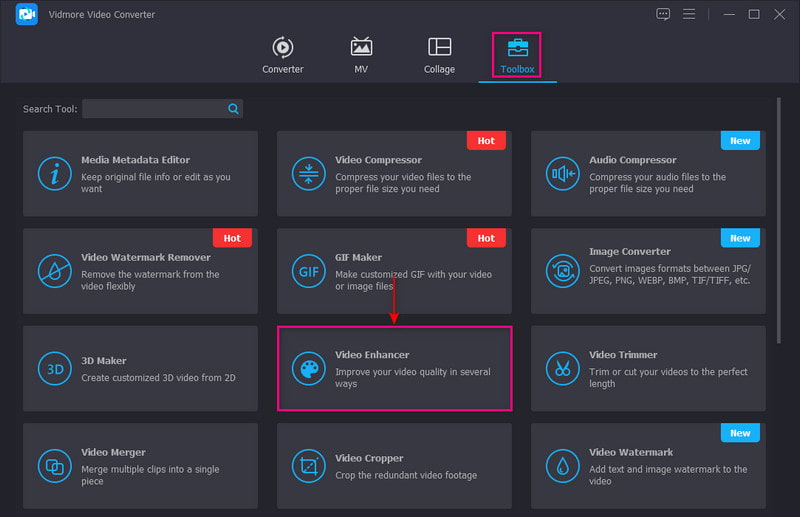
Langkah 3. Tambahkan Video pada Penambah Video
Klik pada (+) ikon di tengah skrin anda. Ia akan membuka folder komputer anda secara automatik dan memilih video yang anda ingin tingkatkan kualitinya.
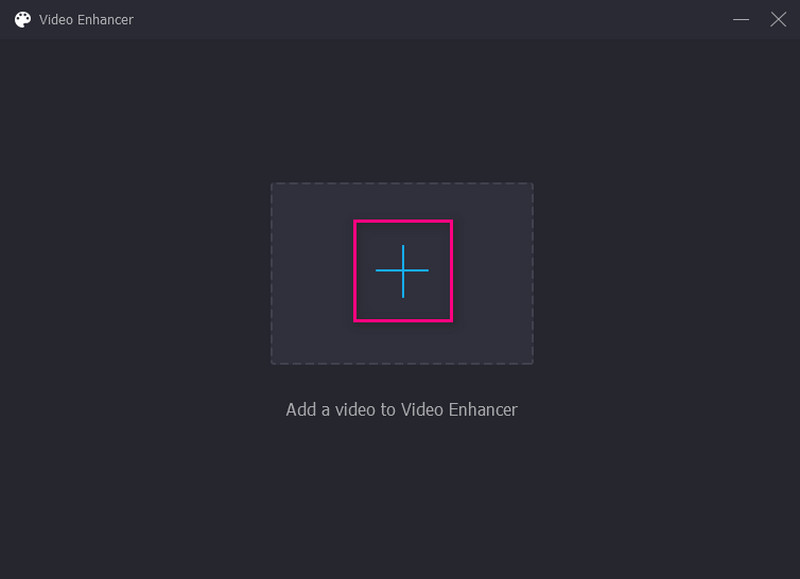
Langkah 4. Tingkatkan Kualiti Video
Tetingkap baharu akan muncul pada skrin anda dengan pilihan berikut untuk meningkatkan kualiti video. Pilihan ini adalah Buang Bunyi Video, Optimumkan Kecerahan dan Kontras, Resolusi Tinggi, dan Kurangkan Gegaran Video. Anda mempunyai kawalan penuh untuk mendayakan empat ciri utama pada skrin anda. Dengan itu, tandakan kotak kecil di sebelah pilihan berikut. Selepas itu, klik pada Pratonton butang untuk melihat perubahan yang dibuat. Selain itu, klik pada Resolusi pilihan untuk memilih resolusi yang lebih tinggi.
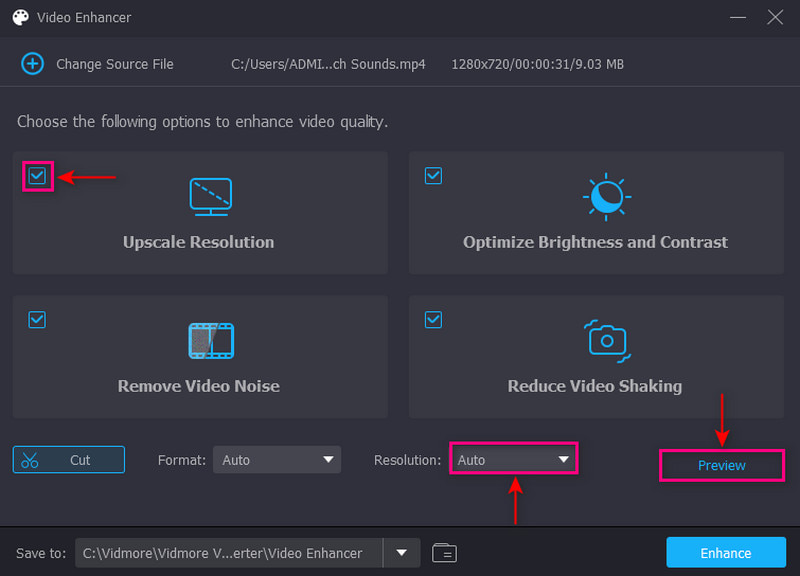
Langkah 5. Simpan Kualiti Video yang Diperbaiki
Apabila anda selesai, klik Meningkatkan butang. Selepas itu, video anda akan disimpan dalam folder komputer anda.
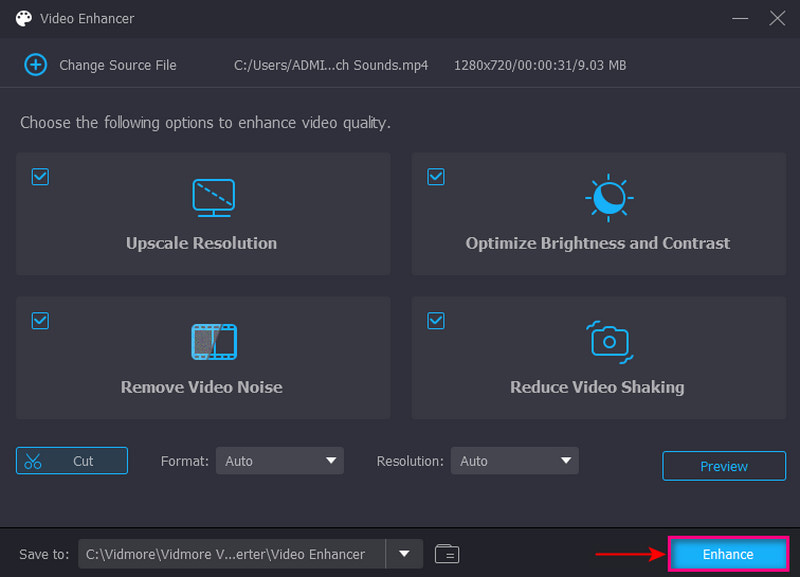
2. Capcut
Biasanya, anda memuat naik video di Instagram menggunakan peranti mudah alih anda. Meningkatkan kualiti video menggunakan aplikasi mudah alih juga merupakan pilihan yang lebih baik. Capcut mempunyai antara muka mesra pemula yang mudah difahami dan dikawal. Ia menawarkan ciri yang sangat baik untuk meningkatkan video anda, membuat pelarasan warna asas dan penstabilan. Selain itu, ia membolehkan anda menukar kadar bingkai dan resolusi video anda untuk menghasilkan output video berkualiti tinggi. Untuk mengetahui cara meningkatkan kualiti video di Instagram menggunakan Capcut, rujuk langkah yang dibentangkan.
Langkah 1. Muat turun dan Pasang aplikasi menggunakan peranti mudah alih anda. Setelah selesai, teruskan untuk membuka aplikasi. Tekan + Projek Baharu butang pada penjuru atas skrin anda untuk menambah, dan pilih video. Setelah selesai, klik pada Tambah butang untuk memuat naik video anda ke bahagian penyuntingan.
Langkah 2. Pergi ke penjuru kanan sebelah atas skrin anda sebaik sahaja video anda diletakkan di bahagian penyuntingan utama. Menuju ke Resolusi senarai menu lungsur turun, dan peluncur akan muncul pada skrin anda. Dari situ, tetapkan kualiti dan kadar bingkai yang lebih tinggi yang anda suka untuk meningkatkan kualiti video.
Langkah 3. Apabila selesai, klik butang Eksport untuk menyimpan video anda yang diedit ke folder peranti anda.
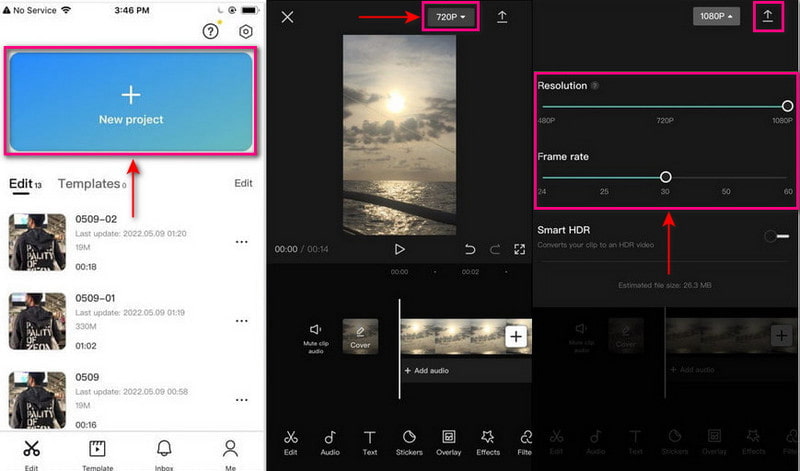
Bahagian 3. Cara Menyiarkan Video Berkualiti Tinggi di Instagram
Berikut ialah langkah tentang cara menyimpan video berkualiti tinggi di Instagram:
Langkah 1. Lancarkan aplikasi Instagram pada peranti mudah alih anda. Ingat untuk mempunyai versi terkini aplikasi.
Langkah 2. Klik anda Profil ikon yang terletak di penjuru kanan sebelah bawah aplikasi. Ia akan membawa anda ke halaman profil anda dari tab rumah. Seterusnya, klik pada tiga garisan mendatar ikon di penjuru kanan sebelah atas skrin anda.
Langkah 3. Panel menu akan dipaparkan pada skrin anda. klik Tetapan pertama dalam senarai, dan pilihan tetapan akan dibuka. Seterusnya, klik pada Akaun, tatal ke bawah dan cari Penggunaan data selular pilihan.
Langkah 4. Menuju ke Kualiti muat naik media, dan dayakan Muat naik pada kualiti tertinggi pilihan. Apabila anda mendayakan pilihan ini, Instagram akan memuat naik video anda dalam kualiti tertinggi.
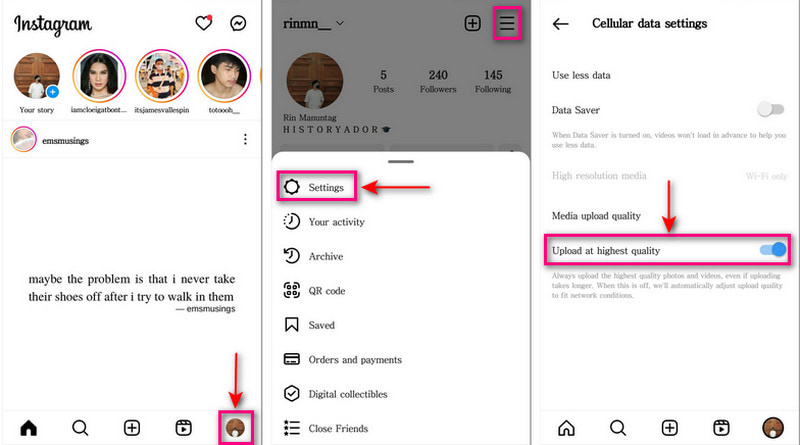
Bahagian 4. Soalan Lazim tentang Kualiti Video Instagram
Bagaimanakah cara saya menghentikan Instagram daripada mengurangkan kualiti video?
Pastikan anda menyiarkan kandungan video yang sesuai dengan dimensi yang disyorkan untuk kualiti maksimum. Instagram akan mengurangkan kualiti video anda dan mengubah saiz kandungan anda jika tidak.
Apakah kualiti video terbaik untuk Instagram?
Dimensi video terbaik di Instagram ialah 1080 piksel kali 1920 piksel yang memberikan kualiti video terbaik.
Adakah Instagram membenarkan video 1080P?
Saiz video yang disyorkan untuk video dalam suapan ialah 1080 piksel kali 1350 piksel. Walau bagaimanapun, anda boleh menggunakan 1080 piksel kali 1080 piksel, 1080 piksel x 680 piksel atau 1080 piksel x 1350 piksel jika perlu.
Kesimpulannya
Anda pasti kecewa apabila anda membuat video berkualiti baik, tetapi apabila anda memuat naiknya, ia kelihatan berbeza. Siaran ini memberi anda idea tentang cara mengelakkannya dengan mengikuti maklumat yang disebutkan di atas. Juga, anda telah belajar bagaimana untuk meningkatkan kualiti video di Instagram menggunakan peranti mudah alih dan desktop. Dengan itu, anda kini boleh menyiarkan video berkualiti tinggi di Instagram tanpa memikirkan tentang mempunyai video berkualiti rendah.



